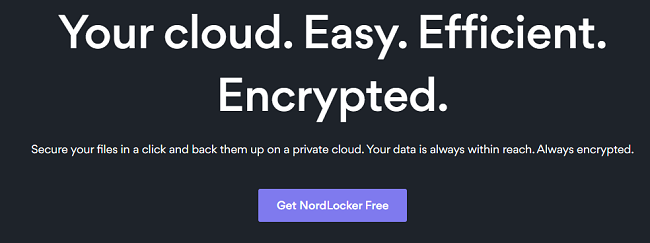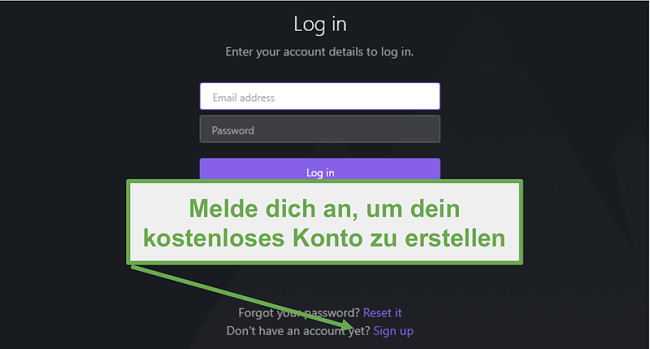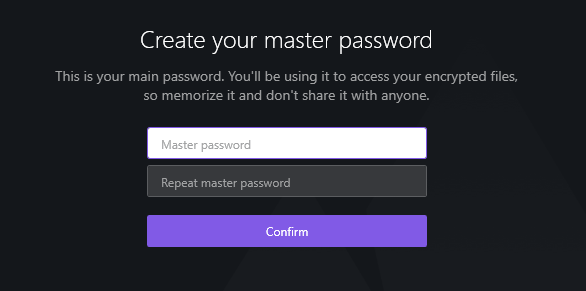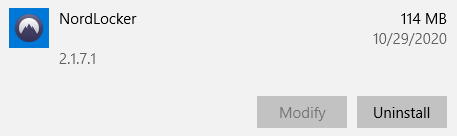NordLocker Download - 2024 Neueste Version
NordLocker ist eine Verschlüsselungssoftware, die von demselben Unternehmen entwickelt wurde, das auch das populäre NordVPN anbietet. Dank der cleveren Drag & Drop-Benutzeroberfläche ist das Tool sehr einfach zu bedienen – dementsprechend sind keinerlei technische Vorkenntnisse erforderlich. Und trotz der Einfachheit sorgt NordLocker für eine nachhaltige Sicherheit. Denn das Tool verwendet starke Verschlüsselungswerkzeuge, um jeden unbefugten Zugriff auf deine Dokumente zu verhindern. Du kannst NordLocker über diesen geheimen Link herunterladen und dir direkt 3 GB kostenlosen Cloud-Speicher sichern.
NordLocker kostenlos herunterladen und installieren: So geht’s!
- Gehe direkt auf die kostenlose NordLocker Download-Seite.
![Laden Sie NordLocker herunter]()
- Klicke auf „Get NordLocker Free“, sodass sich ein neues Fenster mit deinem Download-Button für Windows oder Mac öffnet.
- Wähle dein Betriebssystem aus und die Datei wird sofort auf dein Gerät heruntergeladen.
- Klicke auf die .exe-Datei, um mit dem Installationsprozess zu beginnen.
- Nach der Zustimmung zum Lizenzvertrag klickst du einfach auf Installieren – NordLocker führt den Installationsprozess dann automatisch durch.
So richtest du deinen NordLocker Account ein
- Wähle „Sign Up“ um einen neuen Account zu erstellen.
![Erstellen Sie Ihr NordLocker-Konto]()
- Gib eine gültige E-Mail-Adresse ein, erstelle ein sicheres Passwort und klicke auf „Konto erstellen“.
- Ein Verifizierungscode wird an deine E-Mail gesendet. Gib diesen Code im NordLocker-Client ein und klicke auf „Weiter“.
- Erstelle ein Master-Passwort. Dies ist dein Hauptpasswort und wird für den Zugriff auf alle sicheren Dateien in deinem NordLocker benötigt.
![Erstellen Sie das Master-Passwort NordLocker]()
- Als Backup erhältst du einen Wiederherstellungsschlüssel für den Fall, dass du dein Master-Passwort vergisst. Kopiere diesen Code, bewahre ihn an einem sicheren Ort auf und gib ihn an niemanden weiter. Aktiviere auf jeden Fall die beiden Kästchen mit der Angabe, dass du den Schlüssel kopiert hast und klicke dann auf „Weiter“. Beachte unbedingt, dass bei Verlust des Hauptschlüssels und des Wiederherstellungsschlüssels niemand, nicht einmal der technische Support von NordLocker, in der Lage sein wird, deine verschlüsselten Dateien wiederherzustellen.
- Dein Konto ist fertig eingerichtet. Melde dich mit deinem Master-Passwort an und verschlüssle deine Dateien.
Sichere deine Dateien kostenlos mit NordLocker!
Wie du NordLocker deinstallierst
Wenn du mit NordLocker nicht zufrieden bist oder es von deinem Computer entfernen möchtest, kannst du es mit ein paar einfachen Schritten einfach deinstallieren. Denk aber daran, dass wenn du Dateien in deinem „Locker“ hast und du keine Kopie auf deinem Computer gespeichert hast, diese für immer gelöscht werden. Stelle daher sicher, dass du deine Locker durchsuchst und alle Dateien entschlüsselst, die du auf deinem Gerät wiederherstellen möchtest. Auf die in der Cloud gespeicherten Dateien kann weiterhin zugegriffen werden, wenn du dich auf einem anderen Computer anmeldest.
- Tippe „Programme hinzufügen oder entfernen“ in deine Windows-Suchleiste.
![Programm hinzufügen oder entfernen]()
- Scrolle durch die Liste der installierten Programme, bis du NordLocker findest und klicke dann auf Deinstallieren. Ignoriere vorerst das Programm mit dem Namen NordLocker FS.
![Suchen Sie NordLocker und klicken Sie auf Deinstallieren]()
- Der Deinstallationsassistent öffnet sich und fordert dich auf, die Deinstallation zu bestätigen. Klicke auf Ja.
- Außerdem wirst du gefragt, ob du den NordLocker FS-Treiber löschen willst. Dieser wird ebenfalls entfernt, wenn du auf „Ja“ klickst.
- Um die Deinstallation abzuschließen, musst du deinen Computer neu starten. Das muss aber nicht sofort geschehen.
NordLocker Übersicht
Es ist beeindruckend, wie einfach es ist, mit NordLocker alle Arten von Dateien zu sichern und zu verschlüsseln. Das Tolle an NordLocker ist, dass es weder einen zentralen Server noch eine Cloud für die Speicherung deiner verschlüsselten Dateien gibt. Stattdessen kannst du sie dort speichern, wo es für dich am bequemsten ist. Dies kann ein sicherer Cloud-Server, dein Computer, eine Festplatte oder ein Memory Stick sein. So hast du jederzeit die Kontrolle über deine Dokumente und schaffst zusätzlich zur Verschlüsselung eine weitere Sicherheitsebene.
NordLocker nutzt starke Tools zur Verschlüsselung
NordLocker nutzt mehrere verschiedene hochmoderne Verschlüsselungswerkzeuge, die zusammenwirken, um deine Dokumente zu schützen.
- Elliptic-curve cryptography (ECC) mit XChaCha20
- EdDSA
- Poly1305
- Argon2
- AES256
Das alles klingt verwirrend? Keine Sorge – die Verschlüsselungswerkzeuge werden automatisch implementiert. Du musst also lediglich die entsprechenden Dateien auf die NordLocker-Oberfläche ziehen.
Wichtig ist, dass NordLocker eine herstellerspezifische Software mit geschlossenem Quellcode ist. Das bedeutet, dass du den Entwicklern vertrauen musst, dass die Verschlüsselungsschlüssel verwendet werden und die Daten sicher sind. Das Unternehmen hinter NordLocker ist NordVPN, ein renommierter VPN-Hersteller mit einer vertrauenswürdigen Unternehmensgeschichte.
Die Verschlüsselung erfolgt End-to-End. Das bedeutet, dass das NordLocker-Team keine Verschlüsselungscodes besitzt und daher auch nicht auf die Dateien zugreifen kann. Nur Personen, mit denen du die Dateien teilen möchtest oder die Zugriff auf dein Master-Passwort haben, können sie entschlüsseln.
So funktioniert NordLocker
NordLocker ist eine intuitive, benutzerfreundliche Anwendung. Du hast die Möglichkeit, verschiedene Ordner (oder auch „Locker“) zu erstellen, um deine Dateien zu organisieren. Im Grunde kannst du so viele Locker erstellen, wie du willst. Die Dateien können per Drag & Drop in diese Locker gezogen werden, um sie zu sichern.

Wenn du einen neuen Locker erstellst, hast du die Wahl, deine Dateien lokal auf deinem Gerät oder auf einem sicheren Cloud-Server zu speichern. Locker, die lokal gespeichert werden, haben keine Dateigrößenbeschränkungen. Wenn du dich dafür entscheidest, deine Daten in der Cloud zu speichern, kannst du 3 GB kostenlosen Speicherplatz erhalten – hierzu musst du lediglich einen Account über diese geheime Seite erstellen.
Wenn du mit einem anderen Computer auf Dateien zugreifen möchtest, die in der Cloud gespeichert sind, musst du NordLocker auf diesem Computer herunterladen und dich mit deinem Master-Passwort anmelden.
Hinweis: Du kannst keine Locker sehen, die lokal auf anderen Computern gespeichert sind.
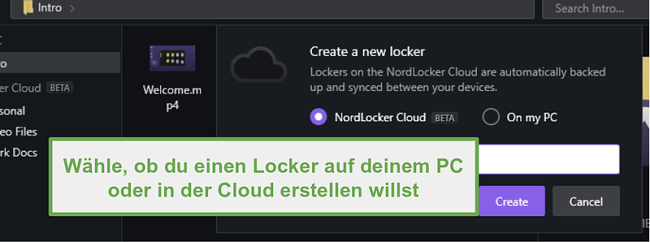
Sobald der Locker fertig ist, hast du beim Hinzufügen einer Akte zu deinem Locker zwei Möglichkeiten.
- Mache eine Kopie der Datei: Dadurch bleibt die ursprüngliche ungesicherte Datei auf deinem Computer verfügbar.
- Bewege die Datei: Dadurch wird die Datei von deinem Computer gelöscht, sodass nur die verschlüsselte Version existiert.
Wenn du es vorziehst, dass alle deine Dateien die gleiche Aktion ausführen, kannst du zu den Einstellungsoptionen gehen und wählen, was deine Standardoption ist. Andernfalls wird NordLocker dich jedes Mal fragen, was du tun willst.
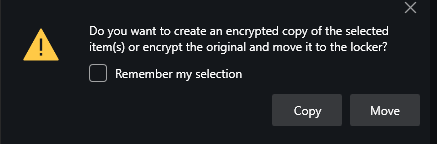
NordLocker Funktionen
- Verschlüsselt Dateien sofort, nachdem sie auf die Benutzeroberfläche gezogen wurden.
- End-to-End-Verschlüsselung verhindert, dass das NordLocker-Team deine Dokumente einsehen kann.
- Die Locker sind leicht zu verwalten und können sowohl im Raster- als auch im Listenstil angezeigt werden.
- Alle Locker werden übersichtlich angezeigt. Du kannst leicht erkennen, wie viele Dateien sich in jedem Locker befinden. Auch Dateiformate und -größe kannst du leicht einsehen.
- NordLocker-Nutzer können Dateien mit anderen Benutzern über einen sicheren E-Mail-Link austauschen (nur für Premium-Abonnenten).
- Zurücksetzen von Master-Kennwort und Wiederherstellungsschlüssel.
- Es werden nicht nur die Dateien verschlüsselt, sondern auch die Dateinamen und Verzeichnisstrukturen.
- Die NordLocker-Anwendung meldet sich automatisch ab, wenn das Programm im Leerlauf ist, um zu verhindern, dass nicht autorisierte Benutzer auf deine Dateien zugreifen. In den Einstellungen kannst du die Zeit von 1 Minute bis zu einer Stunde anpassen.
- Sperrfunktion sperrt die App, wenn sie im Leerlauf ist, um Hacker zu blocken.
Hol dir NordLocker noch heute kostenlos
Master Passwort und Wiederherstellung
Wenn du dein Konto zum ersten Mal erstellst, kannst du ein sicheres Passwort wählen. NordLocker bietet Benutzern viel Flexibilität bei der Wahl des Passworts. Es muss lediglich aus sechs oder mehr Zeichen bestehen. Eine Kombination aus Groß- und Kleinbuchstaben oder zufällige Symbole ist nicht erforderlich. Allerdings solltest du trotzdem ein sicheres Passwort verwenden. Achte aber auch darauf, dass du es dir leicht merken kannst – denn du wirst es häufig verwenden.
Wenn du dein Passwort vergessen hast, kannst du es zurücksetzen, vorausgesetzt, du hast den 25-stelligen Wiederherstellungsschlüssel kopiert. Klicke im Anmelde-Bildschirm einfach auf „Master-Kennwort vergessen“. Gib den Wiederherstellungsschlüssel ein, und erstelle ein neues Master-Passwort.
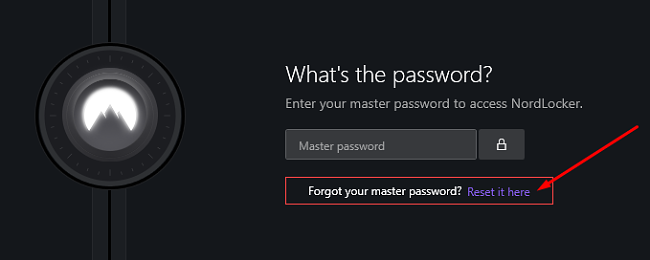
Solltest du deinen Wiederherstellungsschlüssel nicht mehr parat haben, wird dein Konto gesperrt, und die darauf gespeicherten Dateien sind selbst für den Kundensupport und die technischen Supportteams von NordLocker unzugänglich, da die Dateien auf allen Seiten verschlüsselt sind.
Beim Anlegen eines neuen Kontos wählst du ebenfalls ein Master-Passwort, das zur Verschlüsselung deiner Dateien verwendet wird (siehe technische Sicherheit weiter unten). NordLocker generiert auch hier einen Wiederherstellungsschlüssel, der nur dir zur Verfügung steht und der aus Sicherheitsgründen am besten offline aufbewahrt wird. Dieser kann verwendet werden, um dein Master-Kennwort zurückzusetzen. Sei jedoch vorsichtig: Wenn du sowohl dein Master-Passwort als auch den Wiederherstellungsschlüssel verlierst, kannst du deine Dateien nicht mehr öffnen.
Wenn du deinen Wiederherstellungsschlüssel verloren hast, aber immer noch im Besitz deines Master-Kennworts bist, kannst du das NordLocker-Programm öffnen, auf die Registerkarte Konto klicken und den Wiederherstellungsschlüssel zurücksetzen. Daraufhin musst du dein Master-Schlüsselwort eingeben. Anschließend wird dir ein neuer 25-stelliger Code zugewiesen. Stelle sicher, dass du ihn kopierst und an einem sicheren Ort aufbewahrst.
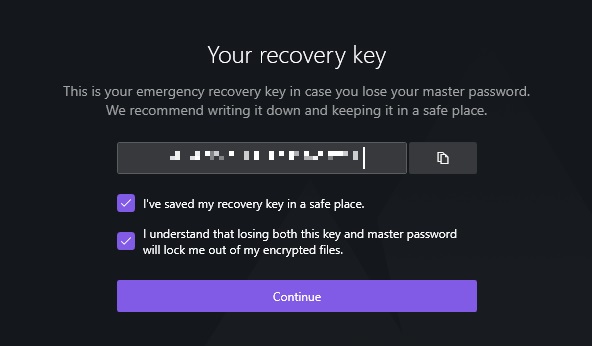
FAQ
Hier kannst du eine kostenlose Version von NordLocker herunterladen. Diese Version beinhaltet unbegrenzten Speicherplatz für deine Dateien, String-Verschlüsselungsstufen und 3 GB Cloud-Speicher. Wenn du 500 GB Speicherplatz oder Zugriff auf einige der Premium-Funktionen wie die gemeinsame Nutzung von Lockern oder Dateien haben möchtest, musst du auf ein Premium-Konto upgraden.
Solange du die oben genannten Schritte befolgst und die offizielle Version von NordLocker herunterlädst, musst du dir keine Sorgen mehr über Adware, unerwünschte Downloads oder die Verwendung einer alten und ungesicherten Version von NordLocker machen.
NordLocker kombiniert die die stärksten Verschlüsselungsmethoden auf dem Markt und macht es für Dritte unmöglich, ohne Master-Passwort auf deine Dateien zuzugreifen.
Es gibt 2 Methoden, Dateien zu sichern. Du kannst deinen Locker so erstellen, dass er lokal, auf deinem Computer oder in der Cloud gespeichert wird. Zugriff auf cloudbasierte Dateien erhältst du, indem du NordLocker auf einen beliebigen Computer herunterlädst und dich bei deinem Konto anmeldest.
Du spielst mit dem Gedanken, ein NordLocker-Abonnement abzuschließen? Durch eine Mitgliedschaft erhältst du Zugriff auf folgende Funktionen:
- 500 GB Cloud-Speicher
- Dateien und Ordner für andere Teilnehmer freigeben
- Vorrangige Kundenbetreuung
Leider bietet NordVPN kein kombiniertes Paket an, das ein Abonnement für NordLocker enthält. Wenn du jedoch auf der Suche nach einem VPN bist, besuche einfach diese geheime Webseite und sicher dir den besten Preis für NordVPN.